Клавиатура QuickType на iPad была обновлена в iOS 11, чтобы представить супер удобную новую функцию Flick, предназначенную для ввода цифр и символов без клавиши Shift.
Когда вы обновитесь до iOS 11 и посмотрите на клавиатуру на iPad, вы заметите, что все клавиши теперь отображают буквы и цифры / символы. Нажатие позволяет ввести основную букву на клавиатуре, а щелчок позволяет ввести дополнительный символ или цифру. Вот как это использовать:
- Поднимите клавиатуру iPad, либо в приложении, либо с помощью функции поиска.
![]()
- Нажмите на клавишу, если вы хотите ввести стандартную букву или символ.
- Чтобы ввести символ «щелчок», коснитесь клавиши и потяните вниз.
- При опускании символ заменяет букву на клавиатуре и вводится в текстовое поле.
![]()
Ввод символов и цифр таким способом прост, интуитивен и намного быстрее, чем использование времени с помощью клавиши Shift. С помощью этой клавиатуры вы по-прежнему можете получать доступ к специальным символам и знакам ударения, удерживая нажатой клавишу.
Отключение опции Flick Key
- Откройте приложение «Настройки».
- Нажмите «Общие».
- Выберите опцию «Клавиатура».
![]()
- Отключите «Включить ключевые нажатия».
Совместимость
Новая функция щелчка клавиш доступна почти для всех iPad, которые могут работать под управлением iOS 11, за исключением 12,9-дюймового iPad Pro. С более крупной моделью iPad Pro вы не сможете использовать ключевые нажатия. Однако он доступен для всех других моделей iPad Pro, iPad Air и более поздних версий, iPad mini 2 и более поздних версий и iPad 5-го поколения.
Оцените статью!
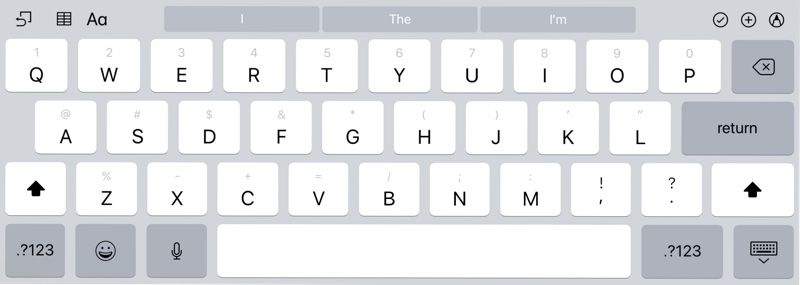
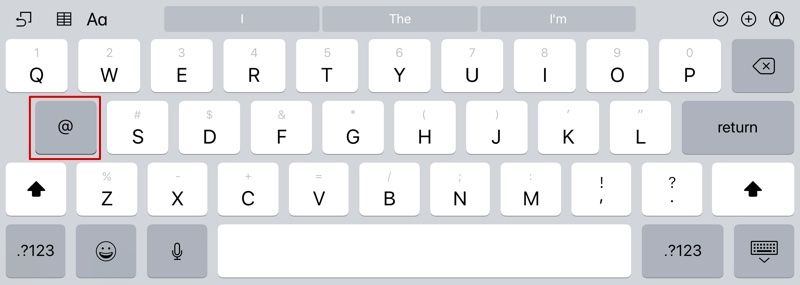
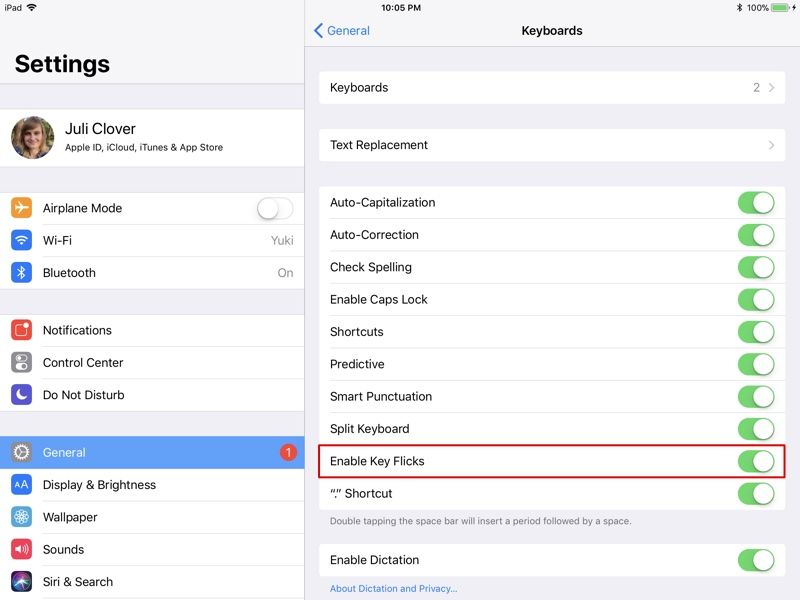
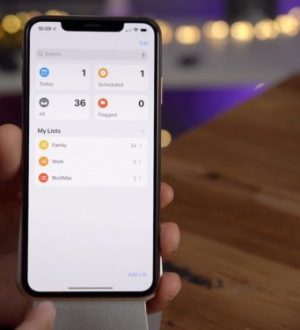
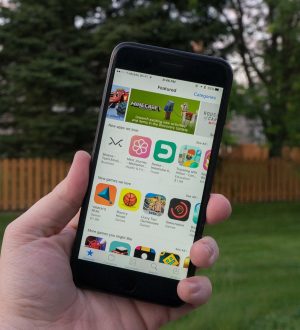
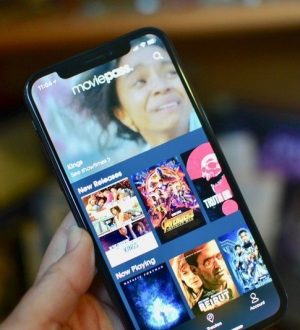
Отправляя сообщение, Вы разрешаете сбор и обработку персональных данных. Политика конфиденциальности.